Photoshop正确认识混合颜色带的色阶参数
文章来源于 西双版纳,感谢作者 西双版纳 给我们带来经精彩的文章!本教程为西双版纳老师授权转载,需要转载的朋友情自己联系作者。
PS的调整图层有曲线、可选颜色、通道混合器等18种之多,而且每个调整图层都有混合颜色带色阶调整参数。
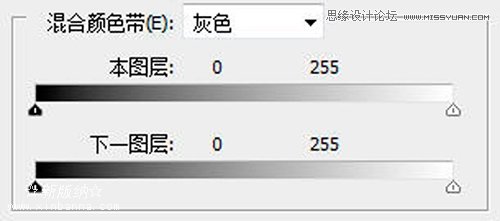
在网络上曾经看到有教程说:拆分黑、白小三角型,并拉开适当距离,作用相当于蒙版的“羽化”值。言下之意,拉开的色阶对应的选区边缘被适当“羽化”了,选区的边缘是被“模糊”了,选区是不清晰的而是模糊的。就像下图的文字蒙版选区,由上至下分别羽化了0、1、2、3、4像素一样,两个小三角型的距离拉的越开,相当于“羽化”越大,蒙版就越不清晰,也就越模糊。

果真如此吗?其实,这是一个相当错误的理解!
以下是我的学习体会,也许有错,仅供参考!
做一个从纯黑到纯白渐变的填充图案。新建一个文件720×576像素、72分辨率,在背景图上严格渐变填充从纯黑到纯白(放大至3200%),即最左边的第一个像素1的色阶值为(R 0,G0,B0),正中间像素3色阶值为(R 128,G128,B128),最右边的最后一个像素4的色阶值为(R 255,G255,B255)。编辑→定义图案→取名为:纯黑到纯白渐变→确定。关闭此文件。
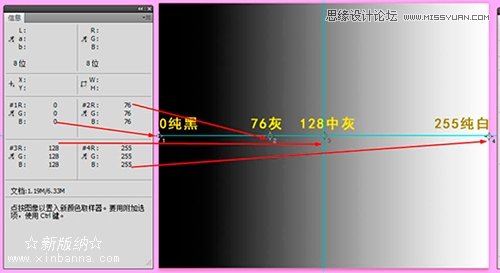
实验场景的设置:通过颜色的变化来观察混合颜色带渐变选区的变化,故考虑观察图的色阶必须函盖色阶0—255。故新建一个文件720×576像素、72分辨率,在背景图上严格渐变填充从纯红到纯白(放大至3200%),即最左边的第一个像素1的色阶值为(R 255,G0,B0),正中间像素3色阶值为(R 255,G128,B128),最右边的最后一个像素4的色阶值为(R 255,G255,B255)。
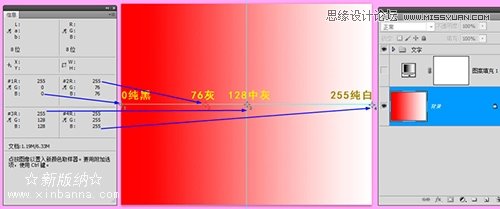
新建“图案填充1”调整图层,选择填充的图案为刚才存储的“纯黑到纯白渐变”。
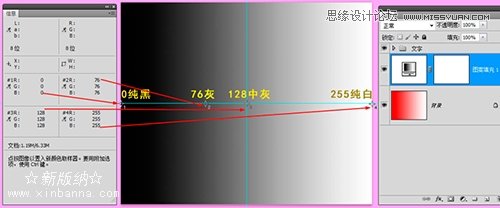
鼠标左键双击“图案填充1”文字之外的区域,调出图层样式面板。
实验结论有:
1、左右移动本图层黑场、白场小三角(未拆分小三角),混合颜色带的色阶值与观察图的直方图色阶值完全一一对应。即:本图层左边黑场由色阶0开始向右移动至色阶76时,本图层的色阶0—76部分正好被完全屏蔽,就相当于本图层在色阶0—76部分隐藏了一个全黑的蒙版,从而显露出下层来;本图层右边白场由色阶255开始向左移动至色阶128时,本图层的色阶128—255部分正好被完全屏蔽,就相当于本图层在色阶128—255部分隐藏了一个全黑的蒙版,从而显露出下层来。或者说,本图层黑场、白场小三角区间之内的区域为完全显露部分,相当于本图层隐藏了一个全白色的蒙版;本图层黑场、白场小三角区间之外的区域为完全不显露部分,相当于本图层隐藏了一个全黑色的蒙版,这就是混合颜色带此时隐藏的蒙版或选区。
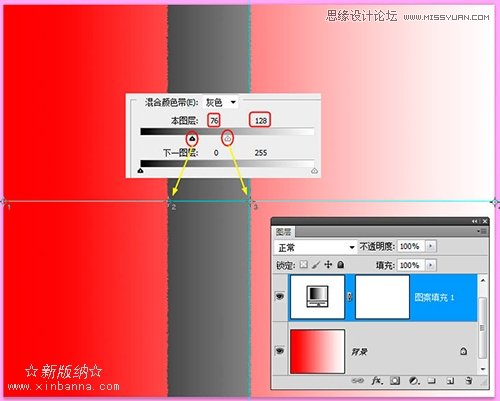
2、在“下一图层”做上面的同样实验,基本规律还是一样的,只是混合颜色带的色阶值与观察图的直方图色阶值不能完全一一对应。“下一图层”的色阶移动到131和165时,才与上面实验情形一致。
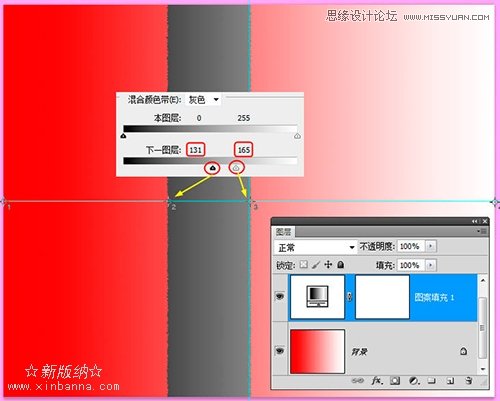
3、混合颜色带隐藏的蒙版或选区,有着清晰的锯齿边缘,而不是想像中的“很光滑”。放大200%时局部图。
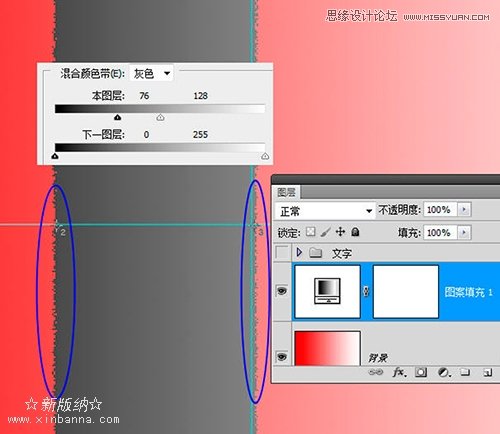
 情非得已
情非得已
-
 Photoshop详解商业磨皮中如何提升照片质感2020-03-19
Photoshop详解商业磨皮中如何提升照片质感2020-03-19
-
 直方图原理:实例解析PS直方图的应用2019-01-17
直方图原理:实例解析PS直方图的应用2019-01-17
-
 工具原理:详解PS渐变映射的使用技巧2019-01-10
工具原理:详解PS渐变映射的使用技巧2019-01-10
-
 Photoshop CC 2019 20.0中文版新功能介绍2018-10-24
Photoshop CC 2019 20.0中文版新功能介绍2018-10-24
-
 Photoshop详解ACR渐变滤镜在后期的妙用2018-09-29
Photoshop详解ACR渐变滤镜在后期的妙用2018-09-29
-
 Photoshop通过调色实例解析直方图使用技巧2018-09-29
Photoshop通过调色实例解析直方图使用技巧2018-09-29
-
 Photoshop详细解析CameraRaw插件使用2018-03-29
Photoshop详细解析CameraRaw插件使用2018-03-29
-
 Photoshop解析新手必须知道的学习笔记2017-06-05
Photoshop解析新手必须知道的学习笔记2017-06-05
-
 Photoshop详细解析曲线工具的使用原理2017-02-08
Photoshop详细解析曲线工具的使用原理2017-02-08
-
 Photoshop详细解析钢笔工具的高级使用技巧2016-12-08
Photoshop详细解析钢笔工具的高级使用技巧2016-12-08
-
 基础教程:详细解析PS色彩平衡的原理
相关文章6072018-12-24
基础教程:详细解析PS色彩平衡的原理
相关文章6072018-12-24
-
 去除噪点:PS给照片去噪点的几个技巧
相关文章10712018-12-20
去除噪点:PS给照片去噪点的几个技巧
相关文章10712018-12-20
-
 详解PS后期中可选颜色要怎么使用
相关文章7342018-12-17
详解PS后期中可选颜色要怎么使用
相关文章7342018-12-17
-
 Photoshop详细解析HSL调色工具的使用技巧
相关文章7382018-12-11
Photoshop详细解析HSL调色工具的使用技巧
相关文章7382018-12-11
-
 Photoshop详细解析合成中的混合模式
相关文章5162018-11-23
Photoshop详细解析合成中的混合模式
相关文章5162018-11-23
-
 Photoshop实例解析图层混合模式的技巧
相关文章5012018-11-15
Photoshop实例解析图层混合模式的技巧
相关文章5012018-11-15
-
 Photoshop巧用动作选出照片中不饱和的选区
相关文章3502018-11-15
Photoshop巧用动作选出照片中不饱和的选区
相关文章3502018-11-15
-
 Photoshop详细解析调色工具使用方法
相关文章3772018-11-12
Photoshop详细解析调色工具使用方法
相关文章3772018-11-12
